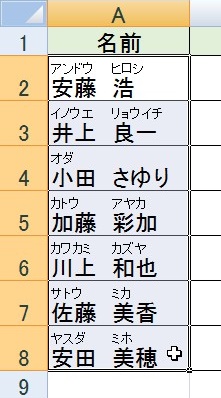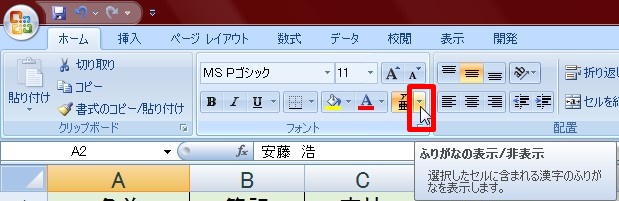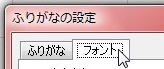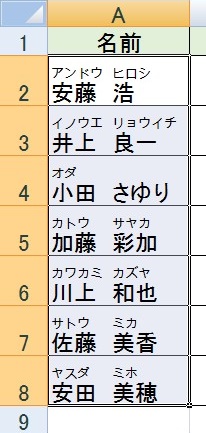【エクセル2007】同じセルに表示したふりがなのフォントを変更するには?
 表示されているふりがなのフォントだと
表示されているふりがなのフォントだと
見えにくいことがあります。
そんな時に『ふりがなのフォントを
変えれればなぁ』と考える人も
多いでしょう。
そこで今回は、
「同じセルに表示したふりがなのフォントを変更するやり方」
についてご紹介していきます。
この記事の目次
同じセルに表示したふりがなのフォントを変更するやり方
それでは始めていきましょう!
ふりがなのフォントを変更するセル範囲をドラッグして選択する
まずはふりがなのフォントを変更する
セル範囲をドラッグして選択しましょう。
「ふりがなの表示/非表示」の横にある「▼」をクリックして選択する
フォントを変更するセルを選択したら
「ふりがなの表示/非表示」の横にある
「▼」を選択してください。
ふりがな機能メニューから「ふりがなの設定」をクリックして選択する
「▼」をクリックして選択したら
ふりがな機能のメニューが出てきます。
そのメニューの「ふりがなの設定」を
クリックして選択します。
「ふりがなの設定」画面の「フォント」タブをクリックして選択する
「ふりがなの設定」を選択すると
「ふりがなの設定」画面が出てきます。
その画面内の「フォント」タブを
クリックして選択しましょう。
「フォント」タブの「フォント名」部分でフォント名をクリックして選択する
「フォント」タブを選択したら
そのタブにある「フォント名」部分で
フォント名を変更していきます。
「フォント名」部分のメニューから
好きなフォント名をクリックして
選択してください。
フォントを変更したらプレビューで確認して「OK」ボタンをクリックして終了!
フォント名をクリックして選択したら
「ふりがなの設定」画面のプレビューで
確認しましょう。
確認して問題がなければ、
「ふりがなの設定」画面の「OK」ボタンを
クリックして選択します。
そうすると
ふりがなを変更したフォントで
表示することができます。
まとめ
- ふりがなのフォントを変更するセル範囲をドラッグして選択する
- 「ふりがなの表示/非表示」の横にある「▼」をクリックして選択する
- ふりがな機能メニューから「ふりがなの設定」をクリックして選択する
- 「ふりがなの設定」画面の「フォント」タブをクリックして選択する
- 「フォント」タブの「フォント名」部分でフォント名をクリックして選択する
- フォントを変更したらプレビューで確認して「OK」ボタンをクリックして終了!
お疲れ様でした。
ふりがなのフォントを変更することは
できましたでしょうか?
ふりがなのフォントを変更できれば
書類のフォントを統一できて
キレイに見えます。
あなたのお仕事が、今よりも質を高めて
進められることを心より応援しております。